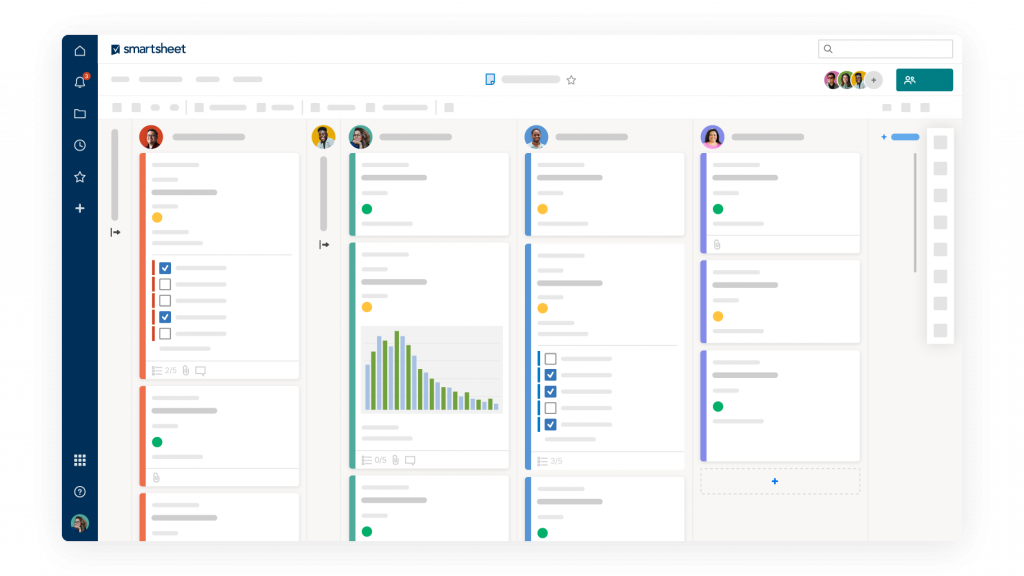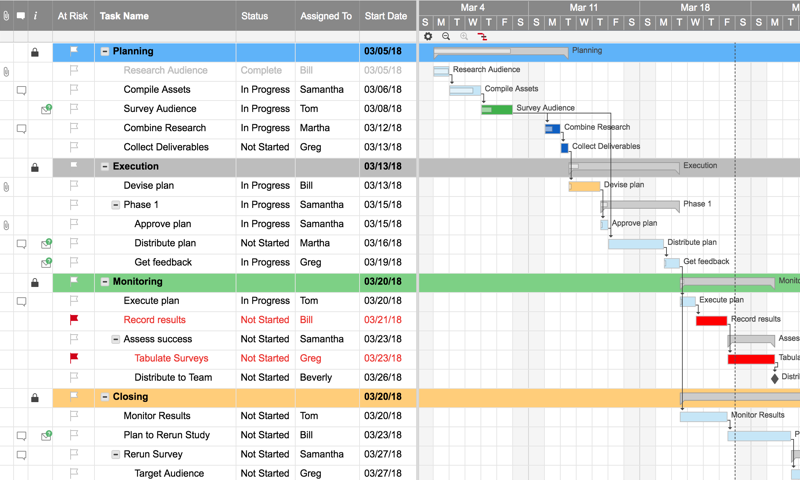何に使えるか
プロジェクト管理やグループウェアはもちろん様々なソルーションを簡単に構築できます。
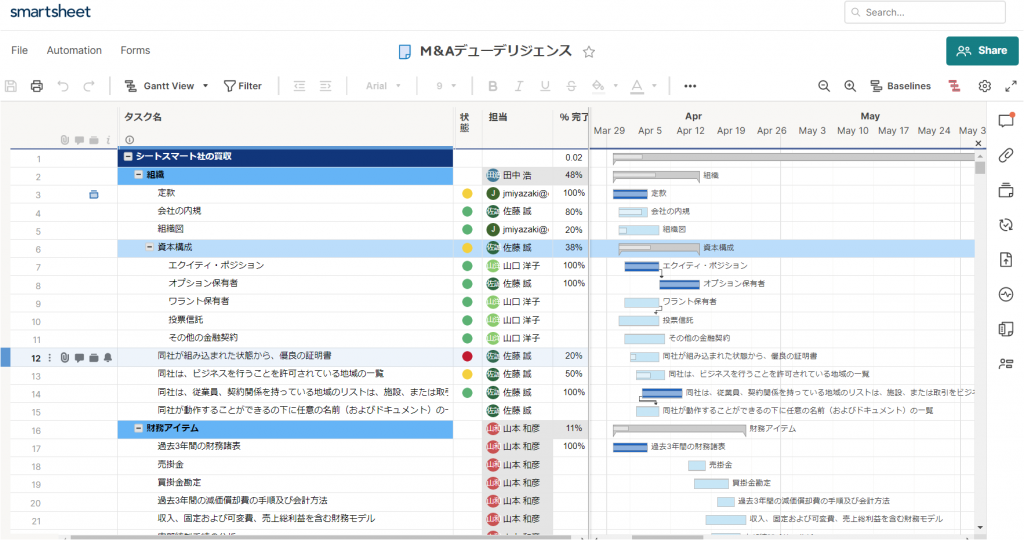
ワークフローの機能を活用して、様々な業務の自動化を行うことが可能です。 また、行にファイルを添付することができること、その行をインデントにより構造化することが可能であることを生かして、文書管理に持ちることも可能です。 さらに、シートに行った編集について、何時何分に誰が行ったとの記録が保持されるので、高度のセキュリティを要する人事関係、コンプライアンス関係の業務の管理に用いることが可能です。
機能と特徴
Smartheetはプロジェクト管理やグループウェアの単機能のツールでなく、組織が直面する殆どの課題にその製品自体、あるいは、他の製品との連携で広範なソルーションを提供するプラットフォームです。
作成と共有:グリッド、カード、ガント、またはカレンダービューで作業やプロジェクトを作成し、簡単に共有
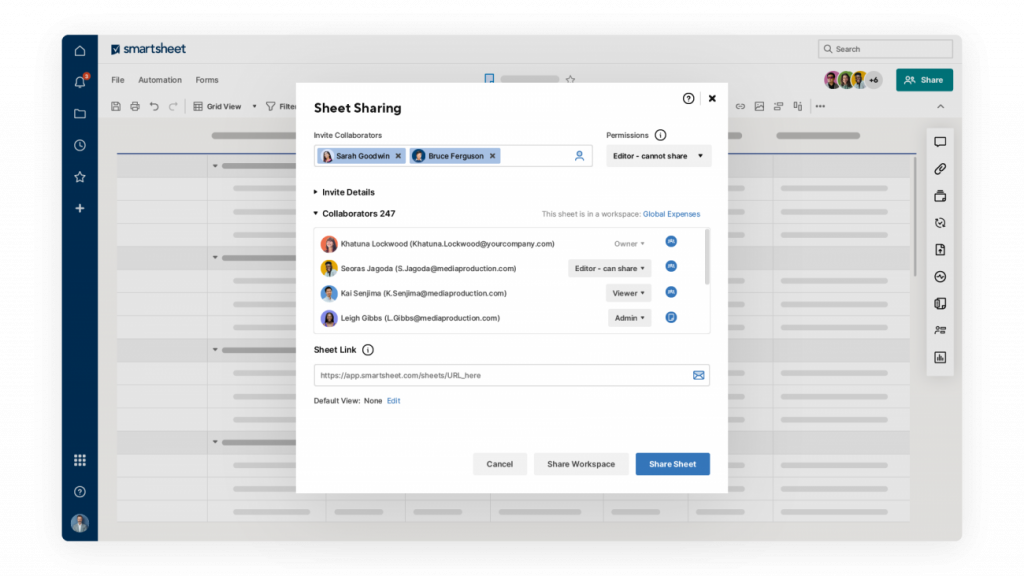
フォームとワークフロー:フォームを使用したデータのキャプチャ、ワークフローと繰り返しのタスクの自動化
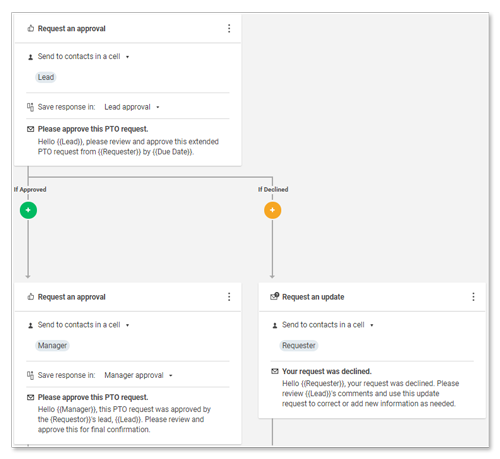
ダッシュボード:カスタマイズされたダッシュボードとレポートを作成して共有する
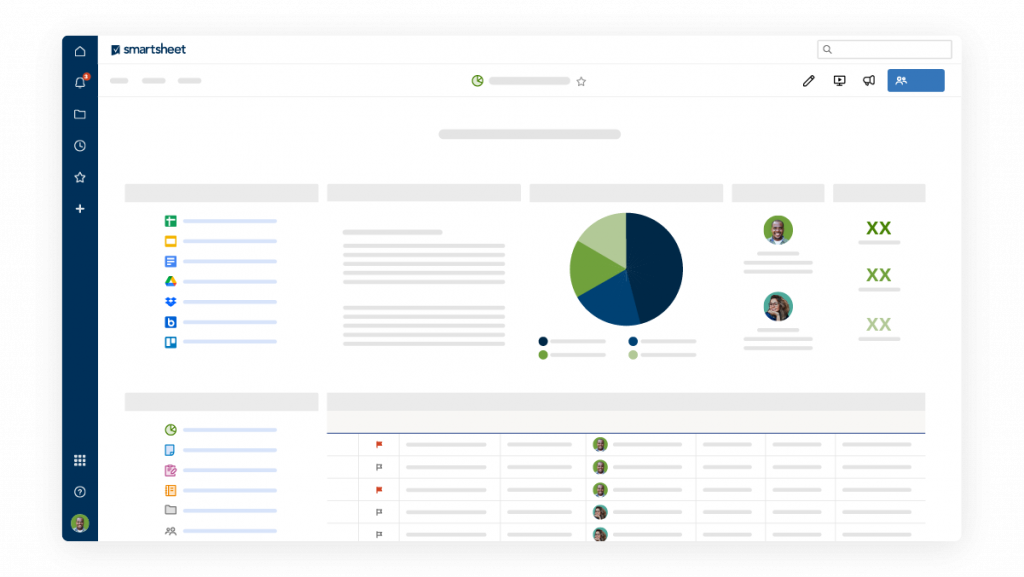
統合: 高度な統合を実現した重要なビジネスプラットフォームとアプリケーション間でシームレスに機能
プロセスの自動化: Smartsheetコントロールセンターを使用してポートフォリオ管理とプロジェクトプロビジョニングを自動化
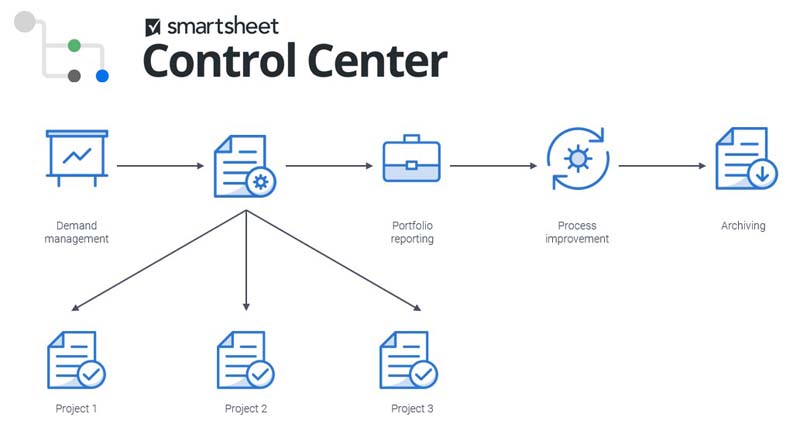
高度なセキュリティコントロール: シートのセルレベルでの編集履歴が保存され、誰がそのセルの値を入力、編集したかが記録され、また、シート等えのアクセスが個人単位、グループ単位、ワークスペース単位で、閲覧のみ、編集のみ、共有可能等、コントロール可能。
構成要素
SmartsheetはSheet(シート)を中心に、Form(フォーム)、Report(レポート)、Dashboard(ダッシュボード)から構成されています。
Sheetはスマートシートのデータが格納される基本的な構成要素です。
Formを使ってグループ内外からデータを入力することが出来ます。このフォームが簡単に作れるのはSmartsheetの非常に優れた点です。
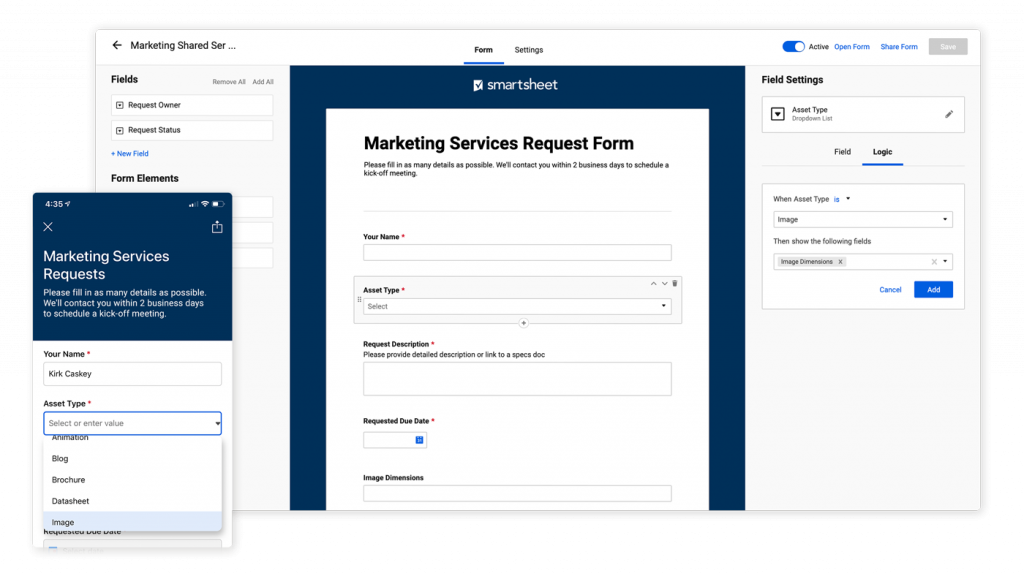
Reportは一定の条件に合致するSheetのデータを表示する機能です。まず、条件により、シートのどの列、どの条件に合致する行を表示する、という絞り込みを行うことが出来ます。また、一つのレポートに複数のsheetの情報を表示することが出来るので、例えば、ある会社の営業所が10か所あった場合に、同一フォーマットのSheet10をまとめて表示することが出来ます。
Dashboardは簡単なグループ内WEBサイトのような機能です。Smartsheetの構成要素を条件により表示したり、外部のデータを表示することが出来ます。これにより関連する情報をハイレベルで把握することが可能です。
シートの構成
シートはエクセル等のように行と列で構成されていますが、様々なスマートな機能が備わっています。
列のタイプ の指定があります。「文字列/数値」、「連絡先リスト」、「日付」、「ドロップダウン リスト 」といったように指定します。列に一貫したタイプのデータが入力されます。また、例えば、「連絡先リスト」に入力されているメールアドレスに一定の条件が満たされた場合、通知やデータの入力のリクエストを送信することができます。「日付」が入力されているとこれをもとにガントチャートを作ったり、その前日に自動的に通知を送るっと行ったことが可能です。
行にファイル添付することできるので、例えばその行のタスクに関連するファイルをすべて添付して関係者が見れるようにできます。
行のコメントができるので、そのタスクに関する、関係者の意見の交換の記録、タスクに関する補足等の記録ができます。
行のインデントにより階層化することが出来ることです。これにより例えば、プロジェクトの各構成要素の論理的体系が明確になります。
シートの見せ方
シートは通常の表形式以外に、ガントチャート、Trelloのようなカード形式、日付要素によるスケジュール形式で見ることが出来ます。